Начиная с Windows 7 и продолжается до Windows 10, процесс для управления шрифтами в Windows стало намного более упорядоченным и простым в использовании. Являетесь ли вы специалистом, который должен установить много шрифтов для вашей работы или кто-то, кто хочет ускорить свой компьютер, избавляясь от бесполезных шрифтов для Windows позволяет легко выполнять задачи.
Если у вас возникли какие-либо проблемы по пути, например, при попытке удалить шрифт, я также выложил альтернативных метод для устранения возникшей проблемы. Обратите внимание, что процедуры, описанные ниже, можно реализовать в Windows 7, Windows 8.1 или Windows 10. Если есть что-нибудь конкретное, я упомяну отдельно.
Как установить шрифт
После того как вы скачали файл шрифта, идем вперед и открываем папку где ваш шрифт будет сохранен. Теперь дважды кликните на файл шрифта.
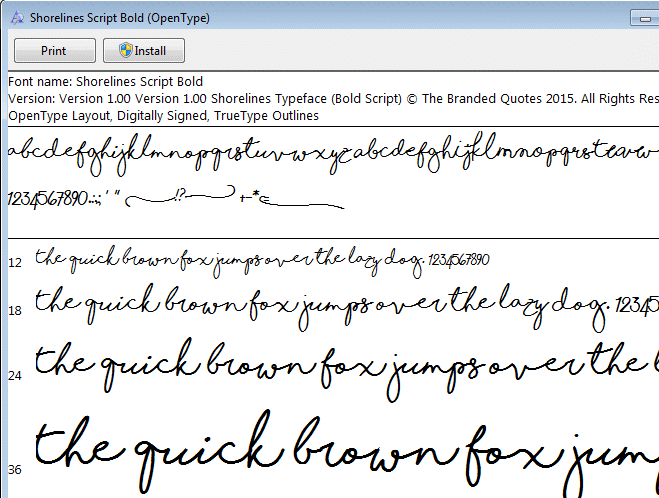
Появится окно, где вы увидите предварительный просмотр всех цифр и букв для этого шрифта. Он также покажет вам образец предложения, различные размеры шрифта. Чтобы установить шрифт на вашем компьютере, нажмите кнопку установить вверху.
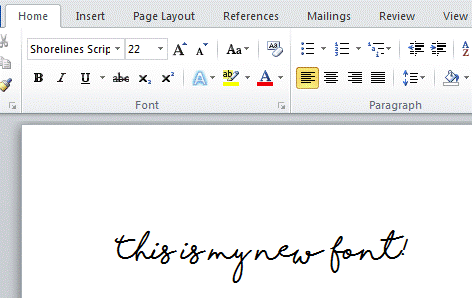
Вот оно! Ваш шрифт установлен! Если вы откроете программу, как Word, вы увидите, что он сейчас должен быть там в списке шрифтов. Вы можете выбрать его и начать печатать с нового шрифта.
Как удалить шрифт
Удаление шрифта почти так же легко. Во-первых, откройте Панель управления и щелкните на папку шрифты. Если вы находитесь в категории смотреть, идите вперед и перейдите к значку вид.
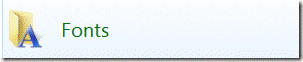
Выберите шрифт, который вы хотите удалить, и нажмите кнопку удалить в верхней части окна.
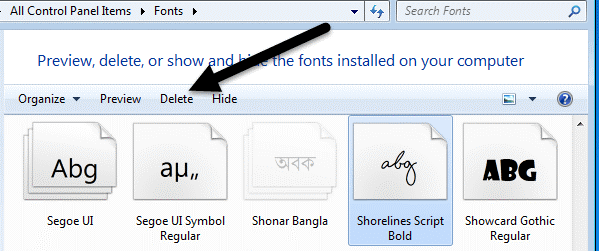
Если все пойдет хорошо, ваш шрифт должен быть удален из системы. Сейчас существует несколько ситуаций, в которых можете столкнуться с проблемами. Во-первых, вы можете получить сообщение о том, что шрифт не может быть удален, поскольку он используется.
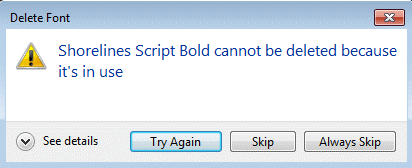
Если вы столкнулись с этой проблемой, вы должны сначала закрыть все программы и попробовать еще раз. Если это не сработает, попробуйте перезагрузить компьютер и удалить шрифт. В качестве последнего средства, вы можете перезагрузить компьютер в безопасном режиме и попробуйте опять удалить его.
Еще один способ удалить шрифт через реестр Windows. Прежде чем редактировать что-либо, убедитесь, что вы сделали резервное копирование реестра. Теперь нажмите кнопку Пуск и введите команду regedit. Перейдите в следующий раздел реестра:
HKEY_LOCAL_MACHINE\SOFTWARE\Microsoft\Windows NT\CurrentVersion\Fonts
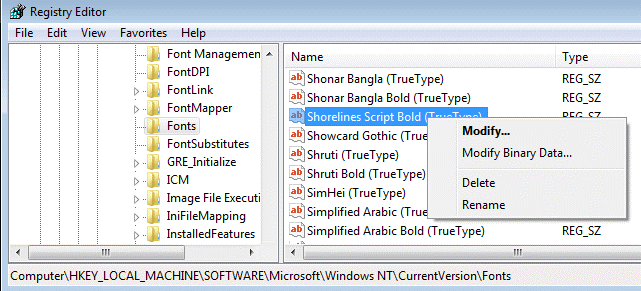
Найти шрифт в списке справа, щелкните правой кнопкой мыши и выбрать удалить. Вы сможете удалить файл шрифта даже если вы получили сообщении ранее. Обратите внимание, что если у вас 64-разрядной версии Windows, Вы также должны в следующем ключе реестра удалить шрифт и здесь:
HKEY_LOCAL_MACHINE\SOFTWARE\Wow6432Node\Microsoft\WindowsNT\CurrentVersion\Fonts
После удаления ключа из обоих мест, перезагрузите компьютер, чтобы изменения вступили в силу. Шрифт теперь должен исчезнуть из всех программ.
Этот метод также может быть использован для удаления шрифтов, защищенные системные шрифты. Например, скажем, вы хотите, удалить новый роман. Если вы пробовали через панель управления, вы получите сообщение об ошибке.
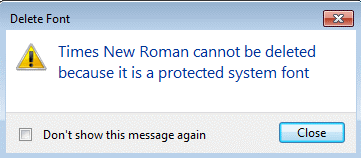
Можно, однако, перейти в реестр и избавиться от шрифта. Обязательно перезагрузите компьютер после удаления записей из реестра. На самом деле нет нормальной причины, чтобы удалить защищенные системные шрифты, поэтому я не рекомендовал бы трогать.
Если вы уже установили кучу шрифтов на компьютере и теперь хотите убрать дополнительные шрифты, вы можете проверить мой предыдущий пост о том, как восстановить стандартные шрифты Windows.
Наконец, Вы также можете создать свой собственный шрифт и установить его с помощью этого руководства! Если у вас возникли вопросы, не стесняйтесь комментировать. Наслаждайтесь!
|